Correction de l’utilisation élevée du processeur par Ngen.exe dans Windows 11/10
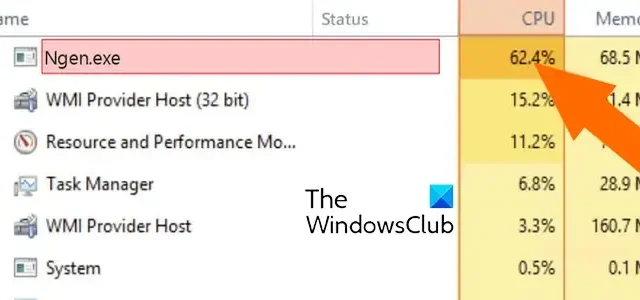
Dans cet article, nous allons vous montrer comment résoudre l’utilisation élevée du processeur de Ngen.exe sous Windows 11/10.
Qu’est-ce que Ngen.exe ?
Ngen, qui signifie Native Image Generator , est un processus utile, situé dans le dossier C:\Windows\Microsoft.NET\Framework\, qui améliore les performances globales des applications gérées. Il crée essentiellement des images natives qui stockent le code machine compilé spécifique au processeur, qui est installé dans le cache d’images natives de votre ordinateur. Ces images natives sont utilisées par le runtime pour compiler les assemblys d’origine ciblés. NET Framework uniquement.
Désormais, certains utilisateurs de Windows ont signalé que Ngen.exe consomme une utilisation élevée du processeur, ce qui entraîne des bégaiements, des pannes ou une inactivité de leur PC. Si vous faites partie des utilisateurs concernés, vous pouvez suivre les correctifs ci-dessous et résoudre ce problème.

Correction de l’utilisation élevée du processeur par Ngen.exe dans Windows 11/10
Si vous rencontrez une utilisation élevée du processeur de Ngen (Native Image Generator) sous Windows 11/10, voici les solutions que vous pouvez utiliser pour résoudre le problème :
- Vérifications préliminaires.
- Réparation/Mise à jour. NET-cadre.
- Allouez plus de CPU au processus Ngen.exe.
- Désactiver. Tâches NET (si elles ne sont pas utilisées).
1] Vérifications préliminaires
- Avant d’essayer d’autres correctifs, assurez-vous que votre système d’exploitation Windows est à jour . De tels problèmes se produisent généralement si vous n’avez pas installé les mises à jour Windows disponibles et si vous utilisez un Windows obsolète. Alors, mettez à jour Windows et vérifiez si le problème est résolu.
- S’il y a trop de programmes inutiles exécutés en arrière-plan, vous pourriez être confronté à ce problème. Alors, ouvrez le Gestionnaire des tâches en utilisant Ctrl+Shift+Esc et fermez toutes les applications d’arrière-plan non essentielles à l’aide du bouton Fin de tâche.
- S’il y en a. NET que vous n’utilisez plus, désinstallez-les et voyez si le problème est résolu.
2] Réparation/Mise à jour. NET-Framework
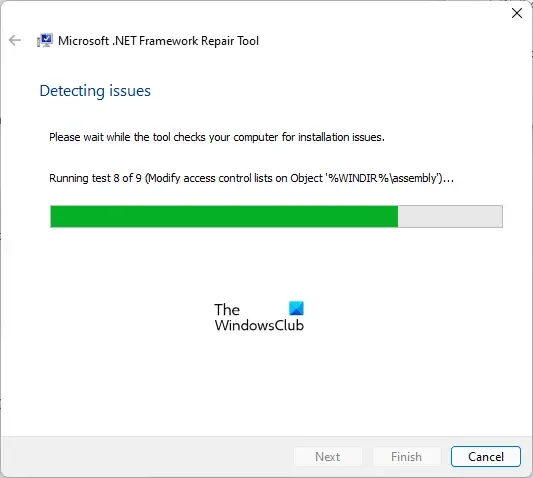
Vous pouvez essayer de réparer. NET Framework et voyez si le problème est résolu. Ouvrez les paramètres en utilisant Win+I, accédez à la section Applications > Applications installées , recherchez Microsoft. NET Framework, cliquez sur le bouton de menu à trois points présent à côté et choisissez l’ option Modifier . Dans l’invite qui apparaît, cliquez sur le bouton Réparer . Une fois le processus terminé, voyez si le problème est résolu.
Ce problème peut également survenir si votre. NET Framework est obsolète. Par conséquent, mettez à jour. NET Framework et vérifiez si le problème est résolu. Vous pouvez télécharger la dernière version de. NET à partir du site Web de Microsoft, puis installez-le sur votre système.
3] Allouez plus de CPU au processus Ngen.exe

Si le problème d’utilisation élevée du processeur par Ngen.exe persiste, vous pouvez essayer d’augmenter le nombre de cœurs de processeur attribués au processus. Voici les étapes pour ce faire :
- Tout d’abord, appuyez sur Ctrl+Shift+Esc pour lancer le Gestionnaire des tâches et accéder à l’ onglet Détails .
- Maintenant, faites un clic droit sur le processus ngen.exe et choisissez l’ option Définir l’affinité dans le menu déroulant qui apparaît.
- Ensuite, cochez les cases associées aux cœurs de processeur que vous souhaitez attribuer au processus, comme le CPU 0, le CPU 1, le CPU 2, le CPU 3, etc.
- Une fois terminé, appuyez sur le bouton OK pour enregistrer les modifications.
Vérifiez si le problème est maintenant résolu.
4] Désactiver. Tâches NET (si elles ne sont pas utilisées)

J’espère que ça aide!
Comment puis-je corriger l’utilisation élevée du processeur du système ?
Une utilisation élevée du processeur sous Windows peut être due à l’exécution de jeux et d’applications lourds, à l’exécution de trop de programmes en même temps, à une infection par un logiciel malveillant sur votre système et à d’autres raisons. Ainsi, pour éviter ce problème, vous pouvez fermer les programmes inutiles, maintenir votre système et vos applications à jour, exécuter une analyse antivirus, effectuer des analyses SFC et DISM, mettre à jour les pilotes de votre périphérique, etc.
Pourquoi WSAPPX utilise-t-il autant de CPU ?
WSAPPX est un véritable processus Microsoft Store qui comprend des services tels que le service de déploiement AppX (AppXSVC) et le service de licence client (ClipSVC). Si vous êtes confronté à une utilisation élevée du processeur de WSAPPX , le problème peut être dû à une mémoire virtuelle faible. En dehors de cela, si un virus est présent dans votre système, vous risquez d’être confronté à ce problème.



Laisser un commentaire